Durante l'utilizzo quotidiano del tuo iPhone, invierai sicuramente molti messaggi di testo che contengono alcune informazioni importanti, immagini, video e altri allegati. Tuttavia, iMessage e messaggi di testo comuni svolgono un ruolo importante nel contattare familiari, amici e altre persone. Ti stai chiedendo come archiviare i messaggi di testo su iPhone?
Sicuramente, tra le decine di messaggi che hai inviato, alcuni sono piuttosto preziosi, importanti o significativi. È molto necessario eseguire il backup o archiviare questi messaggi di testo dell'iPhone. Quindi qui ci piace mostrarti 3 semplici modi per archivia i messaggi di testo su iPhone.
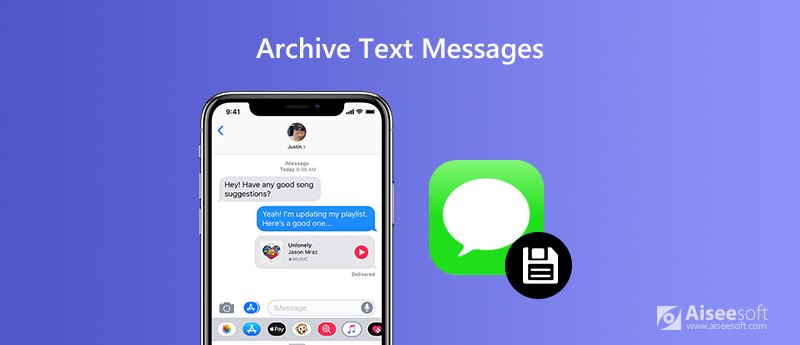
Prima parte, vogliamo mostrarti il modo migliore per archiviare i messaggi di testo su iPhone. Molti utenti iOS stanno cercando un modo per eseguire il backup / salvataggio di iMessage e messaggi di testo dell'iPhone sul computer, in modo che possano visualizzarli facilmente in seguito. Quindi qui consigliamo vivamente il potente backup e ripristino dei dati iOS per aiutarti ad archiviare i messaggi del tuo iPhone.
Backup e ripristino dati iOS è appositamente progettato per il backup di tutti i tipi di dati iOS, inclusi iMessage, messaggi di testo, allegati di messaggi, foto, video, contatti e altro. Ti offre un modo con un clic per eseguire il backup dei messaggi iPhone sul computer. Inoltre, puoi controllare questi messaggi di testo per iPhone o scegliere di ripristinarli sul tuo iPhone con facilità.

Scarica
Sicuro al 100%. Nessuna pubblicità.
Sicuro al 100%. Nessuna pubblicità.
Con il backup e ripristino dei dati iOS consigliato, puoi archiviare facilmente tutti i messaggi di testo utili di iPhone. Puoi scaricarlo gratuitamente e quindi utilizzare la seguente guida per eseguire il backup degli iMessage, dei messaggi di testo e di alcuni preziosi allegati del tuo iPhone.




In pochi clic, puoi facilmente archiviare tutti i tipi di iMessage, messaggi di testo e allegati sul tuo iPhone. Se vuoi controllare questi messaggi iPhone, vai all'interfaccia degli elenchi di backup e fai clic sul pulsante "Visualizza ora".

iTunes è il gestore e trasferimento dati iOS ufficiale che può aiutarti ad archiviare i messaggi di testo dell'iPhone sul computer. Ma iTunes non ti consentirà di accedere direttamente a questi messaggi sincronizzati. Ora la seguente guida ti mostrerà come archiviare i messaggi di testo su iPhone con iTunes.
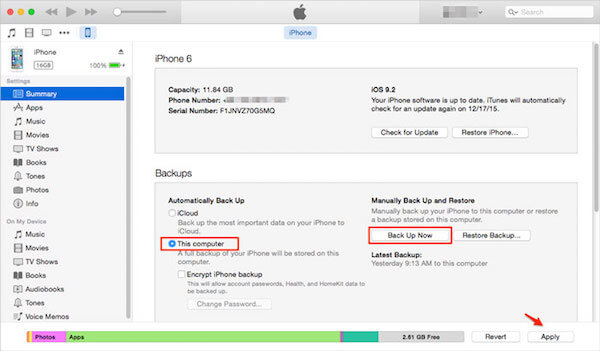
Simile a iTunes, iCloud offre anche un modo semplice per backup di messaggi di testo per iPhone e altri dati. iCloud offre 5 GB di spazio di archiviazione gratuito per il backup di vari dati dell'iPhone. È possibile seguire i passaggi seguenti per archivia i messaggi di testo su iPhone con iCloud.
Dopo il backup, puoi accedere facilmente a questi messaggi di testo di iPhone su ogni dispositivo iOS a cui hai effettuato l'accesso con lo stesso account.
Dopo aver letto questa pagina, puoi ottenere 3 semplici soluzioni su come archiviare i messaggi di testo su iPhone. Considerando ciò, sia iTunes che iCloud non ti consentono di controllare direttamente questi messaggi di testo iPhone archiviati. Quindi qui faresti meglio a scaricare gratuitamente il raccomandato Backup e ripristino dati iOS per aiutarti ad archiviare iMessage e messaggi di testo di iPhone.

La scelta migliore per eseguire il backup dei dati da iPhone / iPad / iPod a Windows / Mac e ripristinare dal backup dei dati iOS su dispositivo / computer iOS in modo sicuro ed efficiente.
Sicuro al 100%. Nessuna pubblicità.
Sicuro al 100%. Nessuna pubblicità.